Como muchas otras excelentes características de Google Chrome añadiendo un minúsculo botón de favoritos es tan simple como introducir una línea de comando.
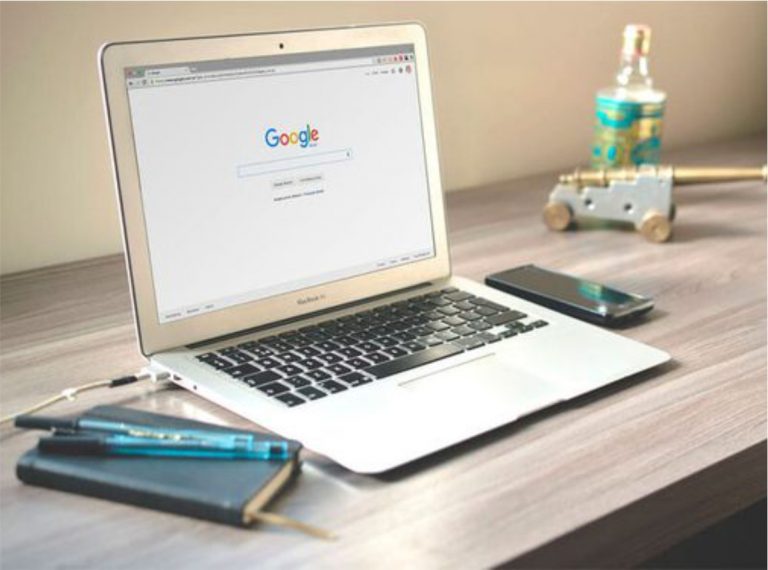
Muchos usuarios de Google Chrome disfrutan con su interfaz minimal. Entonces ¿porqué hay que usar una barra de herramientas torpe cada vez que queremos ver nuestros favoritos? Como muchas otras excelentes características de Chrome, solucionar este problema, añadiendo un minúsculo botón de favoritos es tan simple como introducir una línea de comando.Haz clic derecho sobre el icono de Chrome y elige propiedades.
Cómo habilitar barra de favoritos Google
En el campo destino, añade un espacio y –bookmark-menu después de chrome.exe, el resultado tiene que ser algo parecido a esto: C:UsersLeeMAppDataLocalGoogleChromeApplicationchrome.exe –bookmark-menu.
Este truco funciona en las versiones 2, 3 y 4 de Google Chrome, así que es un truco que puede usar todo el mundo.
Aunque parece que solo funciona en la versión de Windows, ni en Linux ni en Mac se puede añadir el botón.Si utilizas un netbook, con este truco, acabas de ganar 28 píxeles verticales extra, genial.
Además parece que el truco no se queda en el botón de favoritos, en los comentarios del artículo de downloadsquad se apunta que se pueden añadir múltiples trucos como el mencionado. Como por ejemplo:chrome.exe –enable-user-scripts –enable-sync –bookmark-menu.
Al instalar una extensión del navegador Google Chrome, puede agregar una segunda estrella a la ventana de su navegador Google Chrome. Hay demasiadas extensiones de marcadores en la tienda de Chrome para mencionar aquí, así que solo mostraré un ejemplo de una. También le mostraré un par de más en la parte inferior, pero no dude en buscar el mejor Google para usted.
La extensión Neater Bookmarks funciona de manera similar a la barra de marcadores, pero sin agregar una nueva barra de herramientas a su ventana.
Abra una ventana del navegador Google Chrome y visite la página de extensión. prensa Instalar para instalar la extensión. Confirme que desea instalar. La instalación se completa cuando ve aparecer una pequeña estrella azul entre el final de la barra de direcciones y el botón de configuración.









